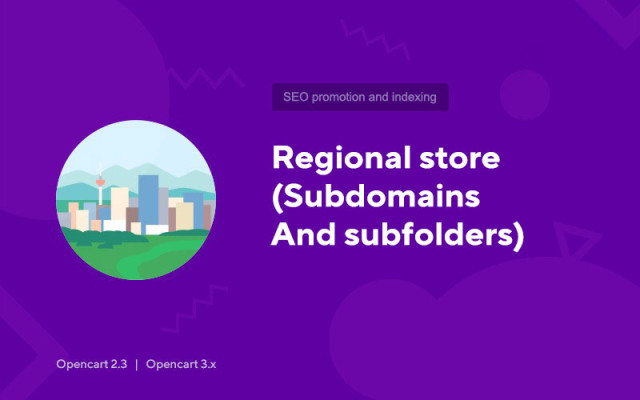Τοπικό κατάστημα (υποτομείς και υποφάκελοι)
Price in reward points: 15
Τοπικοί υποτομείς και υποφακέλους χωρίς χρήση multistore!
Ιδιαιτερότητες
- Δεν απαιτείται η λειτουργία Multistore.
- Η δυνατότητα παράλληλης χρήσης ενός multistore για τη δημιουργία ενός νέου ιστότοπου με το δικό του σύνολο υποτομέων και υποφακέλων.
- Χρήση τοπωνυμίων (στο Χάρκοβο, στο Κίεβο) και αντικατάσταση διεύθυνσης.
- Σύντομοι κωδικοί για τη λειτουργία της μονάδας.
- Ξεχωριστό robots.txt για κάθε πόλη (με δυνατότητα μαζικής επεξεργασίας).
- Χρήση υποτομέων και υποφακέλων μαζί στον ίδιο ιστότοπο (για παράδειγμα kharkov.site.com.ua και site.com.ua/kharkov/).
- Όλοι οι σύντομοι κωδικοί που ξεκινούν με config_... αντικαθιστούν τις τυπικές ρυθμίσεις καταστήματος, όπως config_address ή config_telephone. Αυτό σημαίνει ότι εάν προσθέσετε έναν σύντομο κωδικό με αυτό το όνομα, θα αντικατασταθεί αυτόματα οπουδήποτε χρησιμοποιείται από το σύστημα.
Έννοιες:
Shortcode - το όνομα της στήλης που δημιουργείτε στη λειτουργική μονάδα. Όλες οι στήλες είναι σύντομοι κωδικοί που θα αντικατασταθούν από την τιμή στη γραμμή της επιθυμητής πόλης.
Χρήση σύντομων κωδικών:
Οπουδήποτε στον ιστότοπο με τη μορφή %rs_[όνομα στήλης]%. Για παράδειγμα, η στήλη με το τοπωνύμιο "στη Μόσχα" ονομάζεται city_gde - έτσι μπορείτε να χρησιμοποιήσετε τον σύντομο κωδικό %rs_city_gde%
Σπουδαίος:
Για να λειτουργούν οι υποτομείς, πριν εγκαταστήσετε τη λειτουργική μονάδα, βεβαιωθείτε ότι ο διακομιστής (φιλοξενία) είναι ρυθμισμένος έτσι ώστε να είναι διαθέσιμος οποιοσδήποτε υποτομέας και να αναφέρεται στο φάκελο με τον κύριο ιστότοπο. Για παράδειγμα, εάν όλα έχουν ρυθμιστεί σωστά, ο υποτομέας hfsfhfshhs.site.com.ua θα πρέπει να ανοίξει τον ιστότοπό σας. Για παράδειγμα, στο ISP Manager είναι πολύ εύκολο να ρυθμιστεί: αρκεί να προσθέσετε την καταχώρηση *.site.com.ua στο ψευδώνυμο (ψευδώνυμο) του κύριου τομέα
Αποχρώσεις:
Η προσωρινή αποθήκευση μονάδων ή προτύπων που αποθηκεύουν προσωρινά, όπως τα μενού, μπορεί να είναι προβληματική. Είναι απαραίτητο να απενεργοποιήσετε την προσωρινή αποθήκευση συνδέσμων (μενού και άλλα πράγματα)!
Υπάρχουν 2 τύποι εγκατάστασης: "Εγκατάσταση επεκτάσεων" εάν το αρχείο λειτουργικής μονάδας είναι αρχείο με κατάληξη ocmod.zip ή "Μέσω FTP (διαχείριση αρχείων)" όταν πρόκειται για μια απλή αρχειοθέτηση με αρχεία.
Εγκατάσταση του Ocmod
- 1 Κάντε λήψη του αρχείου της μονάδας . Τα πρόσθετα επί πληρωμή μπορούν να ληφθούν στον λογαριασμό σας μόνο μετά την πληρωμή.
- 2 Στον πίνακα διαχείρισης του ιστότοπού σας, μεταβείτε στο "Επεκτάσεις" -> "Εγκατάσταση επεκτάσεων" ή "Ενότητες" -> "Εγκατάσταση τροποποιητών" και κάντε κλικ στο κουμπί "Μεταφόρτωση" .
- 3 Επιλέξτε το ληφθέν αρχείο και κάντε κλικ στο "Συνέχεια" , περιμένετε την επιγραφή - "Εγκαταστάθηκε με επιτυχία" ;
- 4 Στη συνέχεια, μεταβείτε στο "Add-ons Manager" , ή στο "Modifiers" και κάντε κλικ στο κουμπί "Update" (μπλε, στην επάνω δεξιά γωνία). Και επίσης να εκδώσετε δικαιώματα διαχειριστή για την ενότητα (παρακάτω αναγράφεται πώς να το κάνετε αυτό).
Εγκατάσταση μέσω FTP
- 1 Κάντε λήψη του αρχείου της μονάδας . Τα πρόσθετα επί πληρωμή μπορούν να ληφθούν στον λογαριασμό σας μόνο μετά την πληρωμή.
- 2 Μεταφορτώστε αρχεία μέσω της διαχείρισης αρχείων στη ρίζα του ιστότοπου . Κατά κανόνα, το αρχείο περιέχει αρχεία για διαφορετικές εκδόσεις της PHP και της έκδοσης OC (πρέπει να επιλέξετε σωστά την επιλογή σας).
- 3 Στη συνέχεια, μεταβείτε στο "Add-ons Manager" ή "Modifiers" και κάντε κλικ στο κουμπί "Update" (μπλε, στην επάνω δεξιά γωνία). Και επίσης να εκδώσετε δικαιώματα διαχειριστή για την ενότητα (παρακάτω αναγράφεται πώς να το κάνετε αυτό).
Μετά την εγκατάσταση οποιασδήποτε λειτουργικής μονάδας, μεταβείτε στην ενότητα "Σύστημα" -> "Ομάδες χρηστών" -> "Διαχειριστής", καταργήστε την επιλογή όλων των πλαισίων ελέγχου και τοποθετήστε τα ξανά κάνοντας κλικ στο κουμπί "Επιλογή όλων" στην προβολή και αλλάξτε τα πεδία.
Tags: Opencart 2.3, Opencart 3.0, Opencart Pro 2.3, OcStore 2.3, OcStore 3.0